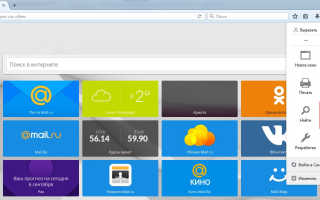Как сделать стартовую страницу в мозиле
Как поменять стартовую страницу в Mozilla Firefox
В данной статье повествуется информация, как поменять стартовую страницу в Mozilla Firefox. Ведь случаи бывают разные. Порой, пользователь неосознанно может поменять настройки при инсталляции программного обеспечения скачанного из интернета. Иногда это может случиться из-за вредоносных программ.
Что такое стартовая страница Мазила Firefox
Стартовая страница Mozilla Firefox – это страница, которая открывается при запуске одноимённого браузера. Состоит она из набора популярных сайтов, подобранных разработчиками из компании Mozilla Corporation. Данную подборку можно при желании изменить под свои нужды и предпочтения. Эта удобная функция позволяет пользователям систематизировать своих фаворитов.
Провести манипуляции со стартовой страницей можно следующим образом. В правом верхнем углу браузера выбрать иконку с тремя горизонтальными полосками, далее нажать в контекстном меню на вкладку «Настройки».
В открывшейся странице в пункте «Основные» и есть возможность провести изменения, а именно такие:
- как сделать поисковую систему Mozilla Firefox браузером по умолчанию;
- как сделать страницу стартовой в Firefox;
- как изменить домашнюю страницу в Мозиле;
- как выбрать папку для загрузки файлов;
- различные манипуляции с вкладками.
При запуске Firefox
В браузере Firefox есть возможность настроить на своё усмотрение отображение домашней страницы в трёх вариантах:
- Выбор домашней страницы, сформированной разработчиками поисковой системы (при желании можно в любое время как добавлять нужные сайты, так и удалять неиспользуемые).
- Показывать пустую страницу.
- Показывать окна и вкладки, которые были открыты при закрытии браузера (полезная функция при незаконченной работе со многими вкладками).
Домашняя страница
Что касается настроек «Домашней страницы», то тут тоже всё очень просто. Также три варианта отображения домашней страницы:
- Выбрав данный пункт при открытой странице, в графе «Домашняя страница» появиться ссылка, например на «www.yandex.ru». Можно вставить в это окошко любую другую необходимую ссылку.
- В этом пункте можно настроить домашнюю страницу, выбрав из истории посещения интернет сайтов необходимую ссылку.
- Если ничего не устраивает, можно восстановить настройки отображения домашней страницы по умолчанию.
Любые изменения в настройках, как правило, проводятся экспериментальным путём. Всегда можно «откатить» всё назад. Пробуйте и практикуйтесь, дорогие пользователи интернет обозревателей.
Как изменить стартовую страницу в Firefox
Начальная страница Mozilla Firefox – это тот контент, который загружается вместе со стартом браузера. Иногда стандартная страница не устраивает пользователей. И тогда они хотят ее заменить. Мы расскажем о том, как это сделать правильно.
Стоит отметить, что Mozilla Firefox и Google Chrome – это два оставшихся веб-обозревателя, в которых можно настроить стартовый сайт. У все остальных табло или панель быстрого доступа. И это не особо радует, так как настроенный сайт куда привлекательнее. В принципе, панель быстрого доступа можно установить и в Firefox. Но только при помощи расширения. А это дополнительная нагрузка на оперативную память. Да и без этой панели Мозилла выглядит привычнее.
Для настройки стартовой страницы в данном веб-обозревателе есть несколько способов. И практически все они действуют безотказно. Сейчас мы рассмотрим все. И по традиции начнем с самого простого и доступного.
Простое перетаскивание
В Firefox реализован весьма простой механизм установки домашней страницы. Он основан на перетаскивании вкладки в определенное место. Процесс весьма прост и логичен.
Именно поэтому он нравится многим пользователям: не нужно путешествовать по параметрам и искать нужные настройки. И тем не менее, мы предоставим подробную инструкцию, рассказывающую о том, как и что нужно делать. Просто на всякий случай.
- Вводим в адресную строку сайт, который хотим загрузить и жмем на «Enter».
- Ждем полной загрузки ресурса и затем перетаскиваем вкладку в панель инструментов на изображение домика.
- Браузер выдаст запрос, действительно ли вы хотите установить данный ресурс в качестве домашней страницы. Нужно нажать «Да».
Вот и все. Осталось только перезапустить веб-обозреватель для того, чтобы проверить результат. Как правило, такой способ всегда помогает. Однако есть и альтернативный вариант. Более консервативный. И сейчас мы его рассмотрим.
Использование настроек браузера
Классический способ заключается в изменении настроек веб-обозревателя. В отличие от других браузеров, Firefox позволяет настроить домашнюю страницу без танцев с бубнами. Возможно, кому-то такой вариант покажется более приемлемым.
Нам потребуется некоторое время попутешествовать по настройкам Firefox. Но особенно глубоко забираться не придется. Нужные нам параметры лежат на поверхности. И все же мы предоставим подробную инструкцию с описанием всего процесса.
- Нажимаем на кнопку с тремя горизонтальными полосками, которая находится в верхнем правом углу главного окна.
- В появившемся меню кликаем пункт «Настройки».
- Теперь в левом столбце выбираем кнопку «Начало».
- Смотрим на правую часть окна и находим пункт «Домашняя страница и новые окна».
- В выпадающем окне выбираем «Мой URL…» и в пустой графе вводим полный адрес нужного нам сайта.
- Перезапускаем веб-обозреватель для проверки.
Именно так настраивают стартовую страницу при помощи настроек браузера. Такой способ привычнее старым пользователям, которые привыкли к немного другому Mozilla Firefox. Но есть еще один вариант, который тоже понравится многим.
Правка ярлыка
Немногие знают о том, что заставить браузер стартовать с определенной страницы можно и при помощи редактирования ярлыка веб-обозревателя. Способ довольно простой, но он не так широко известен, как вариант с настройками браузера.
Все, что нам понадобится – это ярлык на рабочем столе. Именно с ним мы и будем работать. Процесс настройки не займе много времени. Как и всегда, мы предоставим подробную инструкцию, которая точно вам поможет. Вот она.
- Кликаем правой кнопкой мыши по ярлыку браузера на рабочем столе.
- В появившемся меню выбираем пункт «Свойства».
- Появится окошко, в котором нужно перейти на вкладку «Ярлык».
- Теперь нужно найти графу «Объект». Там будет записан путь к файлу EXE.
- Необходимо поставить пробел после пути и вписать имя сайта, который нужно установить в качестве домашнего (к примеру, google.ru).
- После этого жмем на кнопки «Применить» и «ОК».
- Запускаем веб-обозреватель для проверки.
Как видите, такой способ даже проще того, что предполагает использовать настройки самого браузера. Если вам нужно будет изменить потом домашнюю страницу, то проделайте ту же самую процедуру. Только впишите другой сайт.
Заключение
Пришло время подвести итоги и сделать выводы. В данном материале мы поговорили о том, как изменить домашнюю страницу в Мозиле. Оказывается, что для этого есть целых три способа. И все они необычайно эффективны.
Самым простым является метод перетаскивания. Правку ярлыка тоже нельзя назвать сложной. А вариант с настройками Mozilla Firefox и без того уже давно известен многим пользователям. Но только вам выбирать наиболее подходящий способ.
Как сделать стартовую страницу в Mozilla Firefox
Стартовая страница, ил, как ее по-другому называют домашняя – это очень полезная функция, которая значительно облегчает процедуру поиска информации в интернете. Она присуща во всех веб-браузерах. Сам процесс выглядит так: вы открываете браузер, и у вас автоматически запускается не только интернет, но и страница, которая была выбрана как стартовая.
Стартовая страница может быть любой, по вашему собственному усмотрению: погода в вашем городе, собственный сайт, или сайт с работой в интернете, это совершенно не важно. Установленная стартовая страница будет открываться при запуске Mozilla Firefox, или при нажатии кнопки «Домой». Такая функция значительно сэкономит время поиска, и облегчит вам жизнь.
Как установить стартовую страницу в Mozilla Firefox
Итак, приступим к делу. Для того, чтоб установить нужную страницу в качестве стартовой в Mozilla Firefox нужно следовать такой последовательности действий:
- Подключитесь к интернету и откройте поисковую систему, которой вы постоянно пользуетесь.
- Откройте в новой вкладке браузера нужную страничку.
- С помощью правой кнопки мышки перетащите саму страницу и бросьте на кнопку «Домой» , которая находится в верхнем правом углу, и имеет вид небольшого домика.
- Далее у вас спросят, действительно ли вы хотите сделать данную страницу в качестве домашней страницы браузера? Вы должны подтвердить правильность действий, нажав кнопку «Да».
- В дополнительном окне настроек вам доступны дополнительные функции:
- Нажав кнопку , выберите настройки, и после этого выберите панель основные.
- В окне, которое появится вы, можете указать, что именно хотите видеть при загрузке браузера. Есть вариант загрузки пустого поискового окна, или восстановления последних загруженных сайтов.
- В качестве домашней страницы браузера Mozilla Firefox можно сделать не одну страницу, а несколько. Таким образом, при подключении к интернету все интересные для вас страницы будут загружаться автоматически. Для этого нужно открыть в браузере каждую страничку отдельно, и нажать кнопку «Использовать текущие страницы».
С помощью такого же способа можно сделать страничку стартовой не только в Мозила Firefox, но и в Гугл или Яндекс.
Как восстановить домашнюю страничку по умолчанию
Из-за разного рода неполадок с работой интернета или компьютера настройки могут сбиться. В таком случае вам нужно будет восстановить домашнюю страницу по умолчанию. Для этого следуйте такой последовательности:
- Найдите в меню браузера кнопку , и нажмите ее.
- Выберите раздел Настройки и войдите в него.
- Выберите панель «Основные».
- Перейдите в раздел «Запуск», и нажмите кнопку «Восстановить по умолчанию». Таким образом, вы восстановите те настройки, который были сделаны до сбоя системы.
Как установить домашнюю страницу в Гугл
Аналогичным способом можно установить стартовую страницу в других браузерах, к примеру, Яндекс или Гугл. Давайте разберем последовательность действий:
- Нужно нажать на изображение гаечного ключа (настройки), после чего выбираем «Параметры».
- В открывшемся окне, в разделе Начальная группа переключатель должен быть установлен на «Открыть главную страницу».
- В разделе «Главная страница» переключатель должен указывать на «Открыть эту страницу». Скопируйте адрес нужной страницы и вставьте в свободное поле.
Эта информация сохраняется автоматически, не нужно искать кнопку сохранения. После таких несложных действий домашняя страниц установлена, и будет открываться при каждом запуске браузера.
Источники:
https://firefox-downloads.ru/kak-pomenyat-startovuyu-stranicu-v-mozilla-firefox.html
https://firefx.ru/faq/kak-izmenit-startovuyu-stranitsu-v-firefox
https://brauzergid.ru/mozilla/startovaya-stranica-v-mozille.html